这篇PS教程很简单,在我们只需要几步就可以把一张新照片处理成一张老照片。
最终效果图:

图01
打开素材:

图02
第1步:新建一个图层,然后按D,变换前景色和背景色。然后到滤镜>渲染>云彩。

图03
第2步:添加噪音。

图04
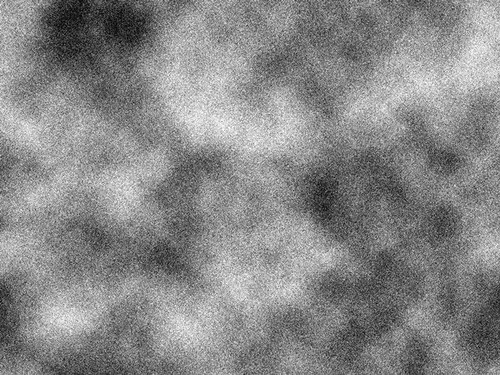
图05
然后更改混合选项为:柔光。

图06
第3步:新建一个图层。添加颜色为棕褐色。色码为:#e6e1cc。然后混合选项改为:颜色。

图07
第4步:鼠标移到图层>新建调整图层>色阶。

图08

图09
第5步:再次新建一个图层,在渲染一个云彩出来。

图10
在到滤镜>渲染>纤维。
[img]http://upload.newhua.com/6/d9/1299741112788.jpg[/img]
图11
[img]http://upload.newhua.com/0/a0/1299740871940.jpg[/img]
图12
然后在到图像>调整>阀值:
[img]http://upload.newhua.com/5/bc/1299740871931.jpg[/img]
图13
[img]http://upload.newhua.com/5/bc/1299740871362.jpg[/img]
图14
调整好后在按CTRL+L设置:
[img]http://upload.newhua.com/1/cb/1299741065782.jpg[/img]
图15
[img]http://upload.newhua.com/1/cb/1299741065185.jpg[/img]
图16
然后我们在到滤镜>模糊>模糊就OK了。
[img]http://upload.newhua.com/5/bc/1299740871990.jpg[/img]
图17
在把上面的图层更改混合选项为:柔光。透明度改为:70%.
[img]http://upload.newhua.com/5/bc/1299740871324.jpg[/img]
图18
第6步:现在我们在新建一个图层。我们这里要拉一个渐变。颜色为#e5e5e5和#000000.把混合选项改为:叠加。
[img]http://upload.newhua.com/c/23/1299740871531.jpg[/img]
图19
最终效果图:
[img]http://upload.newhua.com/c/23/1299740871704.jpg[/img]
图20